
В этом уроке Adobe Photoshop я покажу Вам, как превратить новую фотографию в старую.
Предварительный просмотр окончательного изображения

Источники
•
Шаг 1
Начинаем с открытия фотографии. Переходим в меню Image > Image size, чтобы уменьшить размеры фотографии до 1000рх в ширину и 750рх в высоту.

Шаг 2
Мы собираемся создавать эффект шума. Создаем новый слой, нажимаем D, чтобы установить цвета переднего плана и фона – черный и белый, и затем применяем фильтр Filter > Render > Clouds.
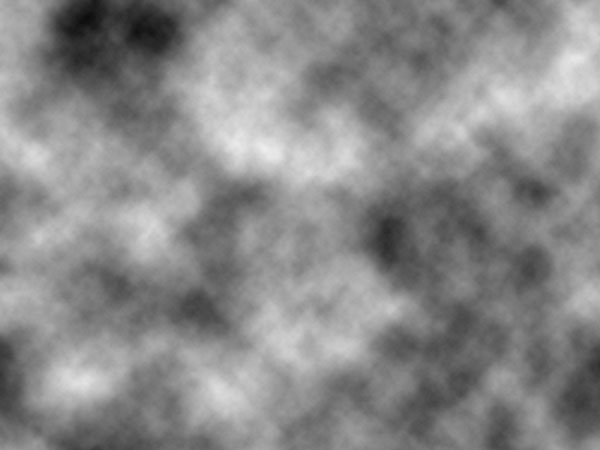
Шаг 3
После этого применяем фильтр Filter > Noise > Add Noise со следующими настройками:
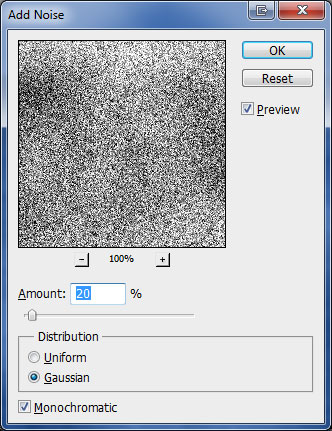
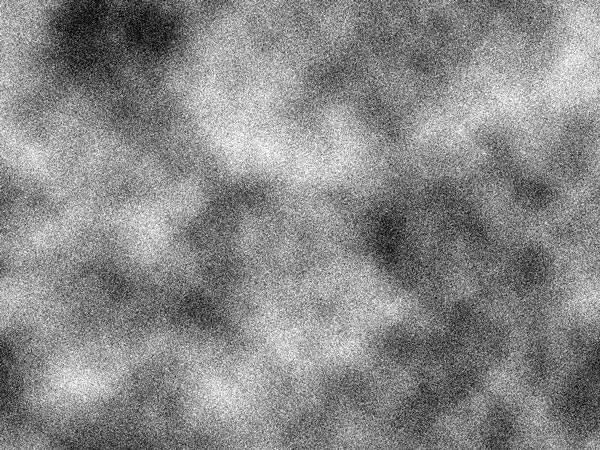
Шаг 4
Меняем режим отображения слоя на Soft Light для этого слоя.

Шаг 5
Теперь мы собираемся создать световой эффект сепии. Для этой цели я создал новый слой выше и залил его цветом #e6e1cc.
Шаг 6
Затем меняем режим отображения слоя на Color, и Вы получите следующий эффект:

Шаг 7
После этого создаем дополнительный слой с помощью Layer > New Adjustment Layer > Levels:
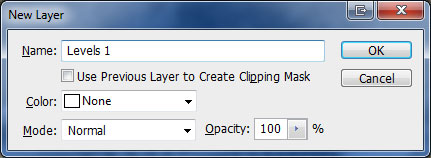
И устанавливаем следующие настройки уровней:
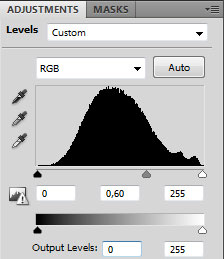

Шаг 8
Чтобы добавить царапины на фотографию, создаем новый слой, нажимаем D, чтобы установить цвета переднего плана и фона – черный и белый, и затем снова применяем фильтр Filter > Render > Clouds.

Шаг 9
Применяем фильтр Filter > Render > Fibers:
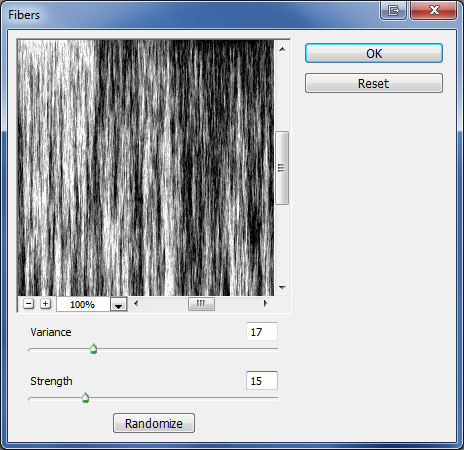
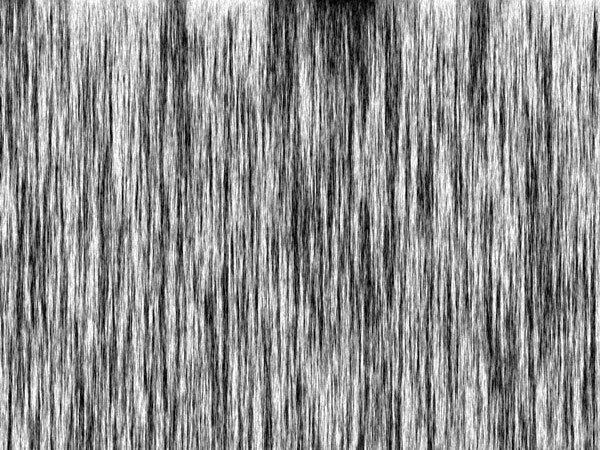
Шаг 10
Теперь применяем Image > Adjustments > Threshold:
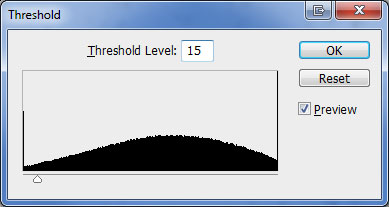
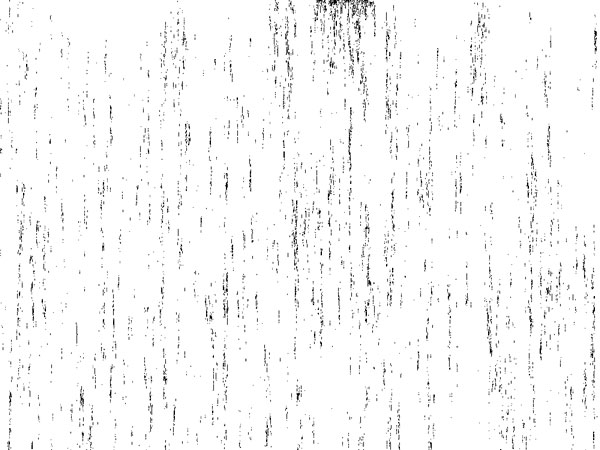
Шаг 11
Затем применяем снова Image > Adjustments > Threshold:
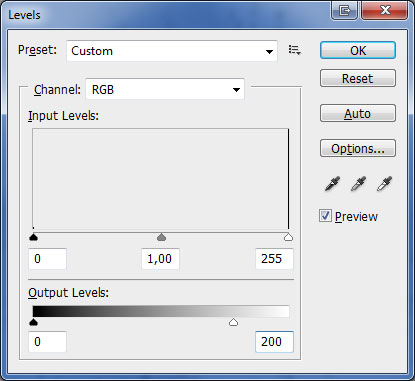
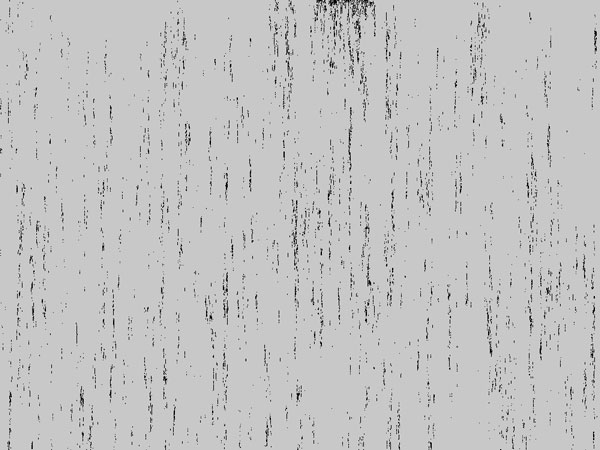
Шаг 12
Снова применяем фильтр Filter > Blur > Blur More.
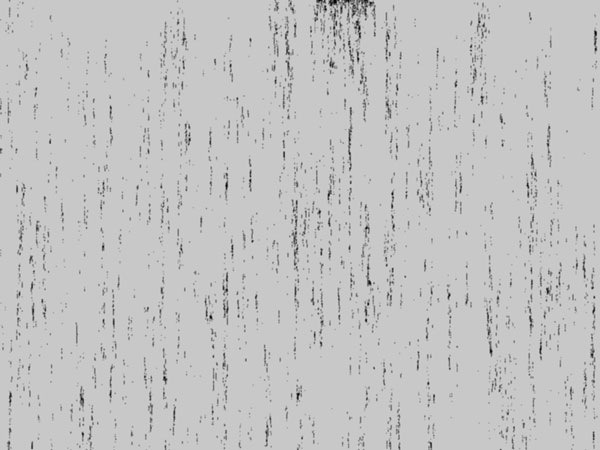
Шаг 13
Меняем режим отображения слоя на Soft Light, и Вы увидите разницу:

Шаг 14
Уменьшаем непрозрачность слоя до 70%.

Шаг 15
Создаем новый слой. Выбираем инструмент Gradient Tool, берем подходящие цвета, например цвета #e5e5e5, #000000 и растягиваем радиальный градиент.
Окончательное изображение
После этого меняем режим отображения слоя на Overlay для этого слоя и заканчиваем наш урок.

Перевод: http://www.4webmaster.ru/
Рекомендуем почитать:
• Типографская врезка
• Как создать реалистичные слезы в Photoshop
• Как самим создать художественную фотографию
Оставить комментарий: